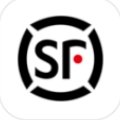BarTender打印标签数据跳行的操作困扰着不少果粉,下面小编就讲述了BarTender打印标签数据跳行的处理教程,不懂的朋友一起来看看吧。
BarTender打印标签数据跳行的处理教程

1、在BarTender中,新建“多行”文本,连接数据库;在这给大家演示的是文本数据库,以“,”为分隔符;然后选择“使用域”,如下:
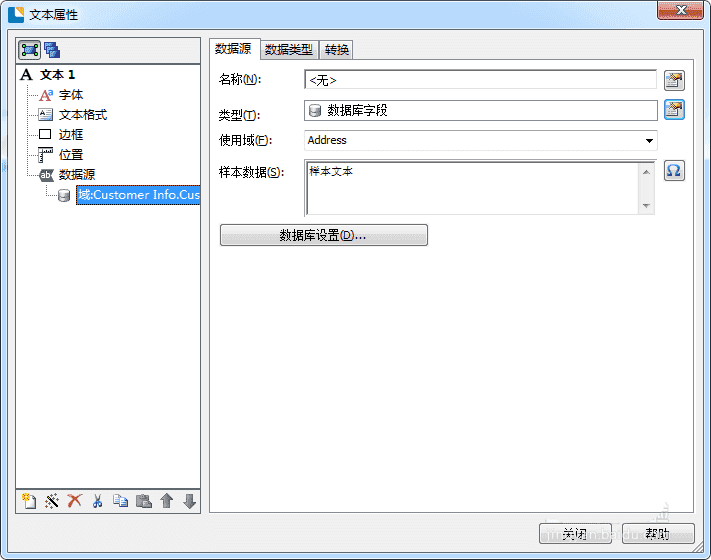
2、单击左下角“新建数据源向导”图标,选择“嵌入的数据”作为数据源类型。关闭该向导后,在“嵌入的数据”字段中,按回车键以换行;
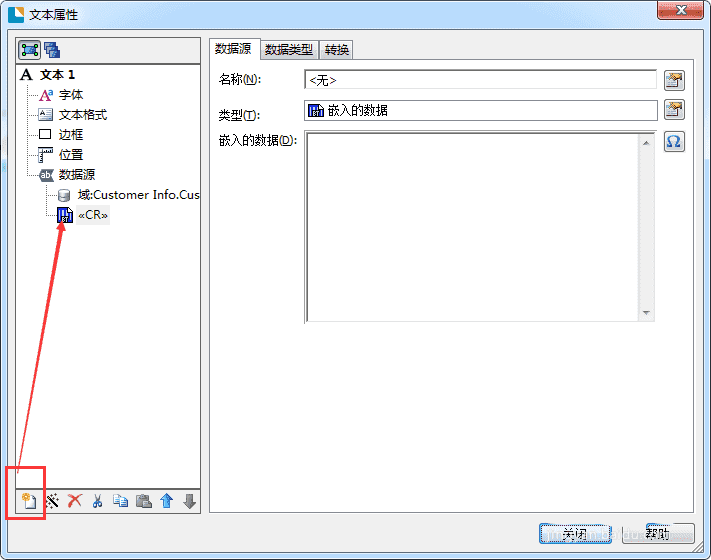
3、再单击左下角的“新建数据源向导”图标,选择“数据库字段”作为数据源类型,选择另一个“使用域”;
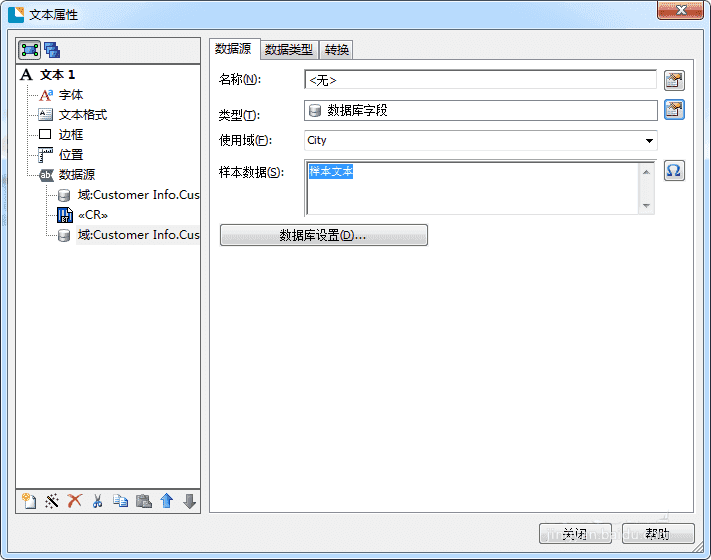
4、重复步骤2和3,直至数据字段嵌入完成。如图:
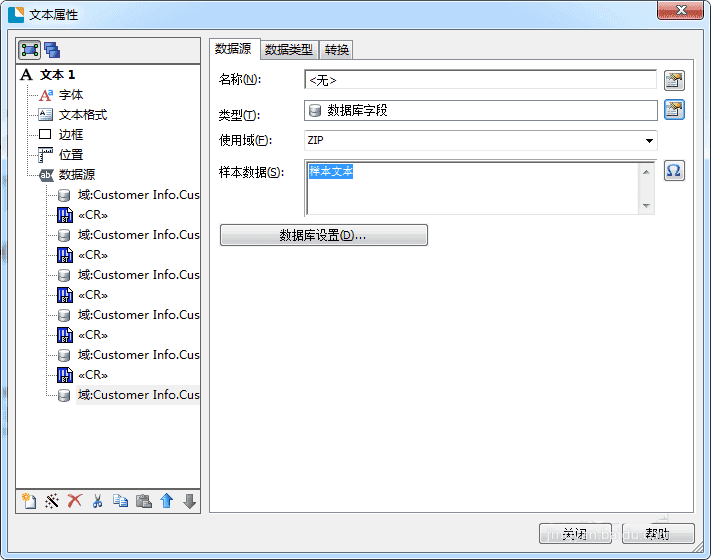
5、依次选择包含“回车”的嵌入数据源,选择“数据源”属性页上的“转换”选项卡,单击“抑制”旁边的图标按钮以打开“抑制”对话框,选择“上一个数据源为空时抑制”,单击“确定”以关闭“抑制”对话框。
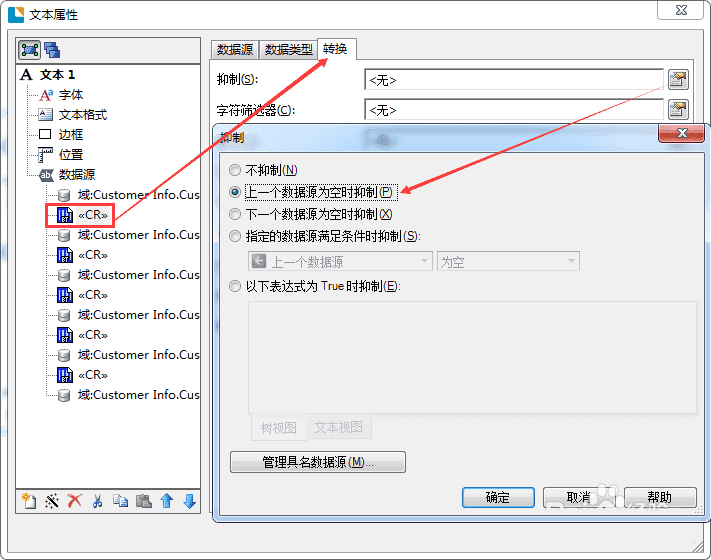
6、此时你再点击预览或打印标签时,出来的标签就不会有空白区,不会跳行啦!对比图如下:
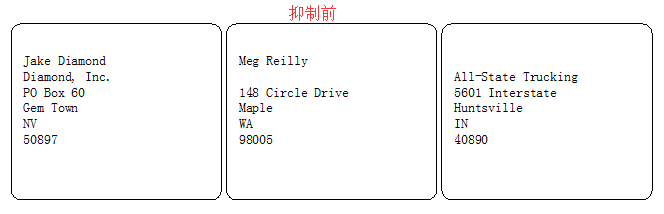
上面就是小编为大家带来的BarTender打印标签数据跳行的处理操作流程,一起来学习学习吧。相信是可以帮助到一些新用户的。